很多人都知道打印機的輻射很大而且又很麻煩用起來的話,所以很多人的電腦都不愛跟打印機連在一起。Win7應該如何使用打印機來掃描文件,這個問題對於好多人來說確實是一個實實在在存在的問題,今天我們小編來跟大家一起分享如何用Win7系統電腦掃描文件。
1.首先,需要確認自己的Win7旗艦版電腦中已經安裝了打印機,或者說是局域網中共享的有打印機的程序。如果大家不確認的話,不妨直接單擊win7旗艦版電腦的開始菜單,然後選中菜單中的設備和打印機選項。
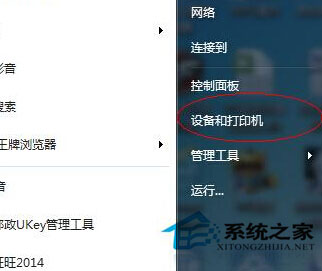
2.之後就會彈出來一個新的窗口,如下圖中所示,如果Win7旗艦版電腦中安裝的有打印機的程序的話,這個窗口中就會顯示出來,安裝好的打印機的圖標會有一個綠色勾勾的標志。
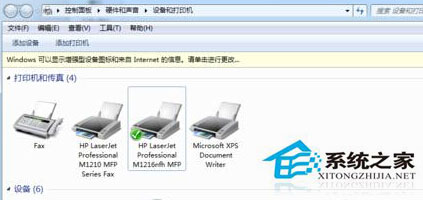
3.直接右鍵點擊這個打印機圖標,然後選擇下滑菜單中的開始掃描,之後,會彈出一個新的窗口,把需要掃描的文件放到復印機的玻璃板上面,點擊掃描鍵,這樣就會掃描出電子文件圖片了。
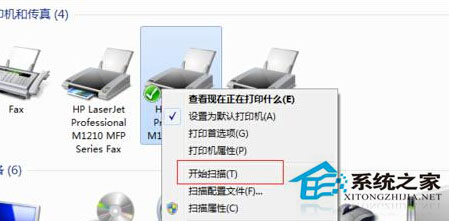
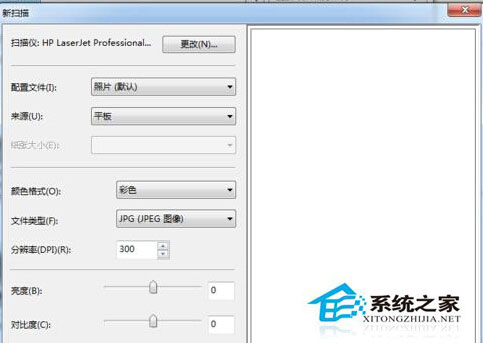
以上就是我們小編給大家介紹的如何用Win7系統電腦來掃描文件的解決辦法,如果有需要的可以進入我們系統之家查看更多關於Win7的問題。